Comment configurer le module AI Store Sitemap ?
![]()
Module - AI Store Sitemap
Le module AI Store Sitemap vous permet de rendre visible votre boutique PrestaShop auprès des assistants IA tels que ChatGPT, Perplexity, Claude, Gemini, etc. grâce à l'implémentation de la spécification llms.txt.
1. Configuration générale
Sur la page de configuration principale, vous pouvez définir les types de contenus à inclure dans les fichiers llms.txt :
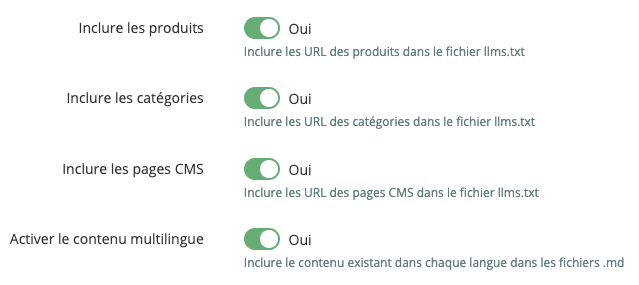
Options de contenu
- Inclure les produits : Activez cette option pour générer des fichiers markdown pour chaque produit actif de votre catalogue.
- Inclure les catégories : Activez cette option pour générer des fichiers markdown pour chaque catégorie active.
- Inclure les pages CMS : Activez cette option pour générer des fichiers markdown pour vos pages statiques (CGV, À propos, etc.).
- Activer le contenu multilingue : Si votre boutique est disponible en plusieurs langues, activez cette option pour générer les contenus dans chaque langue.
Conseil : Pour les boutiques ayant un petit catalogue (moins de 1000 produits), nous recommandons d'activer toutes les options pour une meilleure compréhension par les assistants IA.
Informations supplémentaires
Vous avez la possibilité d'ajouter des informations complémentaires à inclure dans le fichier llms.txt principal (sous la forme d'un paragraphe "Informations supplémentaires")

Vous pouvez par exemple insérer :
- Une présentation concise de votre entreprise
- Vos engagements en matière de service client
- Vos politiques de garantie, retour ou livraison
- Toute information distinctive qui pourrait être utile aux IA pour répondre aux questions des clients
Optimisation des performances
Pour les boutiques avec un large catalogue, vous pouvez optimiser les performances de génération des fichiers en activant le traitement par lots :

Cela évitera une surcharge de votre serveur.
Conseil : Pour les catalogues de plus de 5000 produits, nous recommandons fortement d'asctiver le traitement par lots et de configurer une tâche CRON (voir section suivante).
2. Configuration de la tâche CRON
La configuration d'une tâche CRON permet d'automatiser la mise à jour régulière de vos fichiers à un horaire qui ne gênera pas les performances de votre boutique. Elle est fortement conseillée pour les catalogues volumineux (> 5000 produits).
Copiez l'URL sécurisée affichée dans l'interface (cette URL contient une clé unique pour votre boutique) :
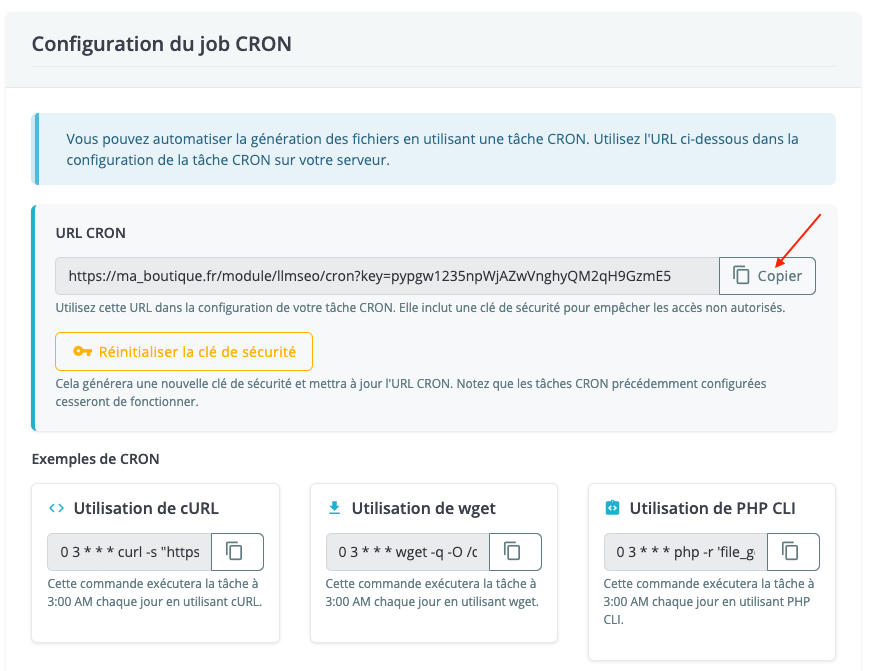
Accédez au gestionnaire de tâches CRON de votre hébergement et créez une nouvelle tâche qui appellera cette URL à intervalles réguliers.
Exemple de configuration CRON
Pour une exécution hebdomadaire (tous les dimanches à 3h du matin) :
0 3 * * 0 wget -O /dev/null "http://ma_boutique.fr/modules/llmseo/cron.php?key=VOTRE_CLE_SECRETE" >/dev/null 2>&1
Important : Remplacez http://ma_boutique.fr/modules/llmseo/cron.php?key=VOTRE_CLE_SECRETE par l'URL fournie dans l'interface du module.
3. Génération manuelle
La mise à jour est automatique et se fait soit en temps réel (modification d'un produit actif existant par exemple), soit à travers la tâche CRON (pour la création de nouveaux produits par exemple). Mais vous pouvez également lancer manuellement la génération des fichiers llms.txt et markdown. Pour cela, rendez-vous dans l'onglet "Génération des fichiers" et cliquez sur le bouton bleu :
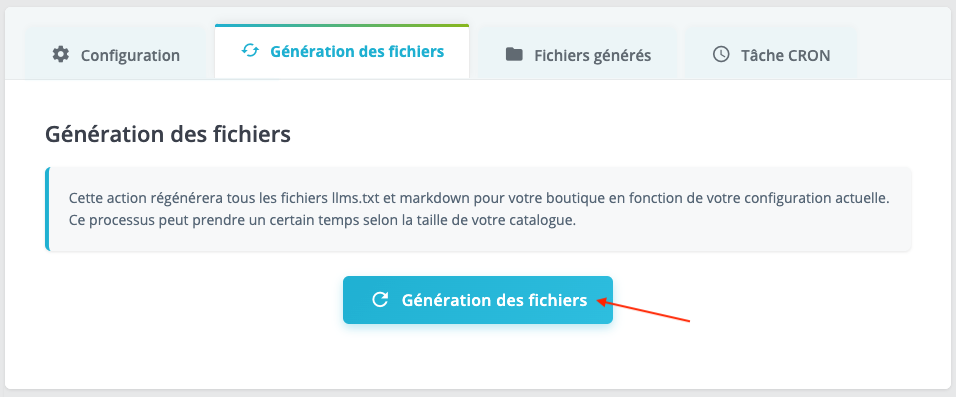
Attendez que le processus se termine (une barre de progression s'affichera). Vous pouvez suivre les différentes étapes de génération des fichiers :
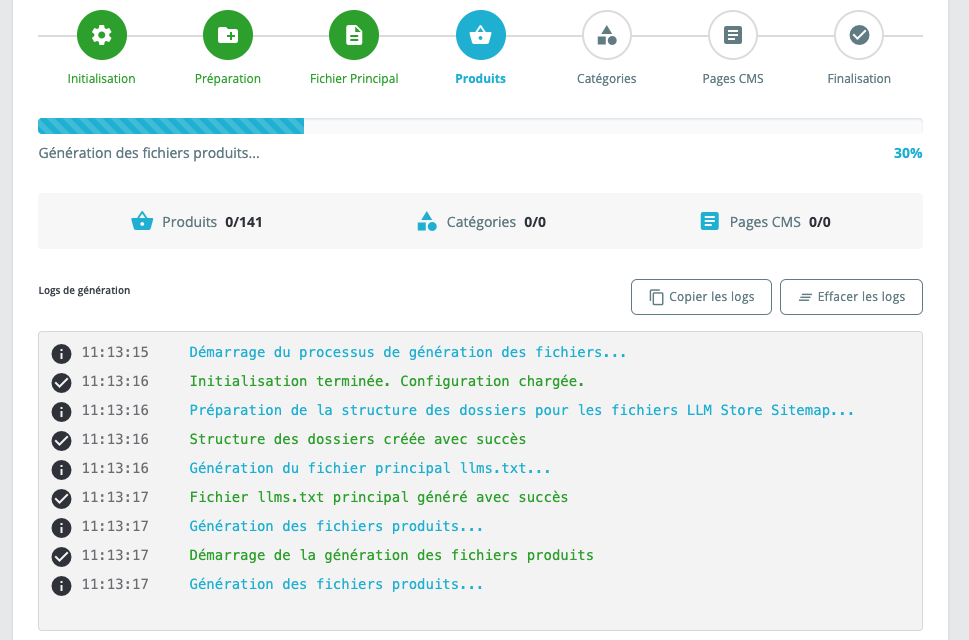
Un message de confirmation apparaîtra une fois la génération terminée :
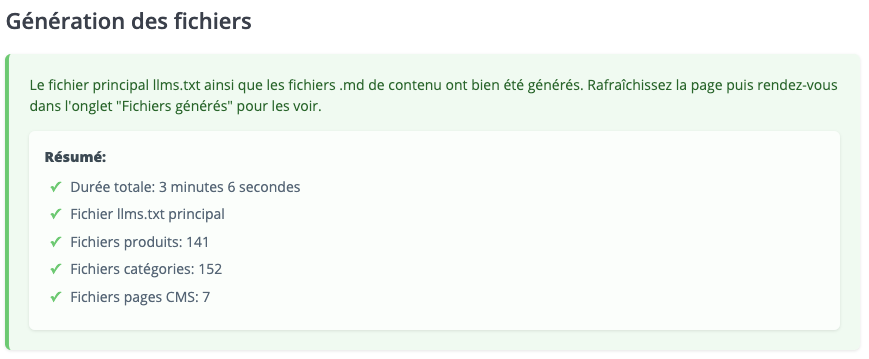
4. Visualisation des fichiers
Une fois vos fichiers générés, rechargez la page puis rendez-vous dans l'onglet "Fichiers générés".
Pour visualiser le fichier llms.txt, cliquez sur le bouton vert "Voir llms.txt" :
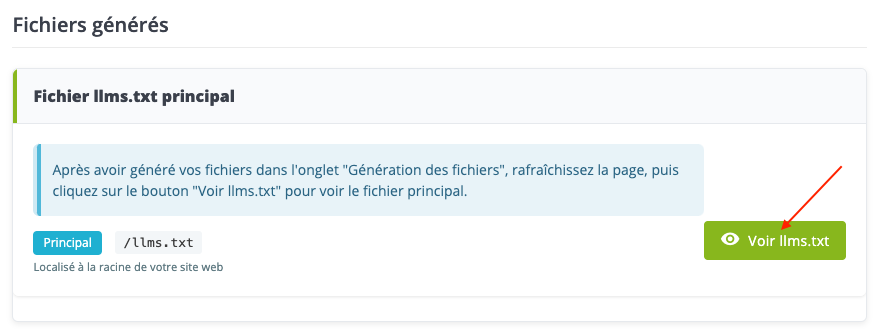
Pour visualiser les fichiers de données, accédez à la section "Fichiers de contenu", sélectionnez le type de contenu souhaité (catégories, produits ou pages CMS) et cliquez sur "Filtrer" :
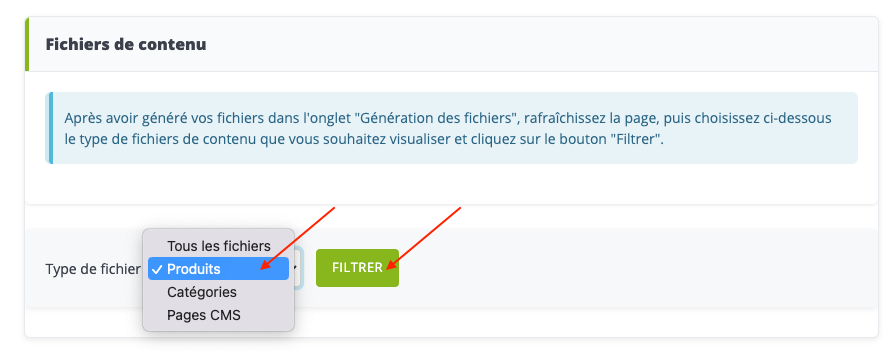
Vous devriez voir un fichier texte structuré avec les informations de votre boutique.
Sachez que vous pouvez également visualiser votre fichier llms.txt en entrant https://ma_boutique.fr/llms.txt dans votre navigateur. En effet, le fichier llms.txt se trouve à la racine de votre boutique.
Cliquez ensuite sur le bouton "Voir" pour visualiser un fichier en particulier :
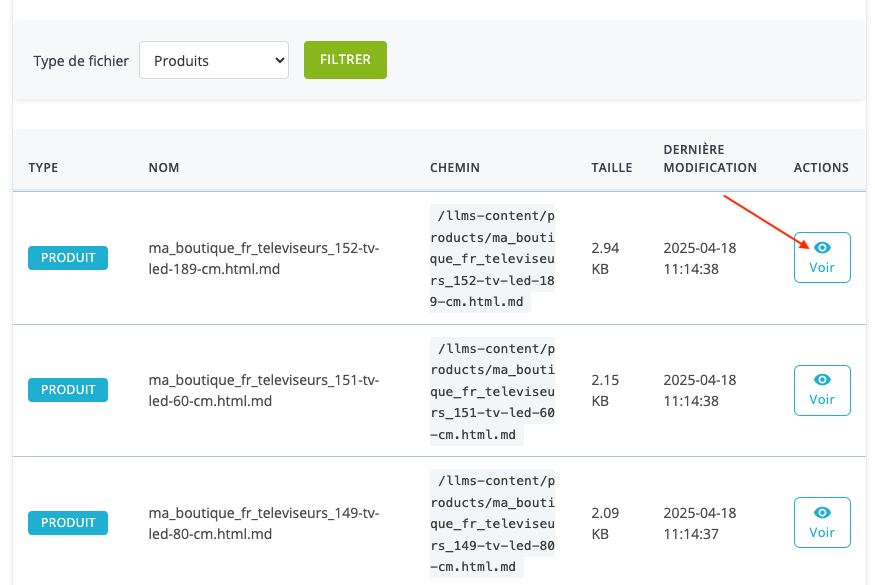
Vous pouvez également retrouver tous les fichiers de contenu dans un répertoire "llms-content" à la racine de votre boutique.